Je bežné, že ľudia zistia, že ich prehliadač náhle presmeruje na Bing. Zvyčajne je to výsledok vírusu nazývaného Bing Redirect Virus. Vo všeobecnosti pochádza z kliknutia na podozrivý odkaz. Hackeri sa presmerujú na Bing, aby ukradli informácie o IP adrese a ďalšie osobné údaje. Ak si všimnete, že ste neustále presmerovaní, mali by ste sa Bing okamžite zbaviť.

Mnoho ľudí tiež nepreferuje Bing ako vyhľadávací nástroj. Keďže Bing je zabudovaný do ekosystému spoločnosti Microsoft, musíte ho odstrániť z počítača a prehliadača.
Prečítajte si článok nižšie a zistite, ako sa zbaviť Bingu.
Ako odstrániť Bing v prehliadači Chrome
Prehliadač Chrome sa neustále zameriava na vírus Bing Redirect Virus, pretože existuje viacero spôsobov, ako môže vírus napadnúť prehliadač. Bing vám môže byť vnútený prostredníctvom úvodných stránok, primárneho vyhľadávacieho nástroja a niekoľkých ďalších miest.
Pozrite si možnosti nižšie, ako sa zbaviť Bingu v prehliadači Chrome.
Odstrániť zo spúšťacích stránok
Toto sú stránky, na ktoré vás Chrome automaticky presmeruje, keď otvoríte Chrome. Jedným zo spôsobov, ako Bing unesie Chrome, je vložiť sa na úvodné stránky. Ak chcete odstrániť Bing zo svojich úvodných stránok:
- Otvorte prehliadač Google Chrome.

- Stlačte tlačidlo ponuky v pravom hornom rohu. Toto sú tri bodky.

- Choď do nastavení."

- Kliknite na kartu „Pri spustení“ a vyberte „Otvoriť konkrétnu stránku alebo skupinu stránok“.
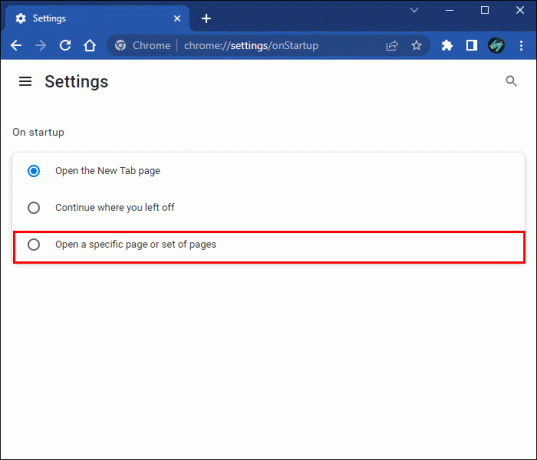
- Kliknite pravým tlačidlom myši na Bing a vyberte možnosť „Odstrániť“.
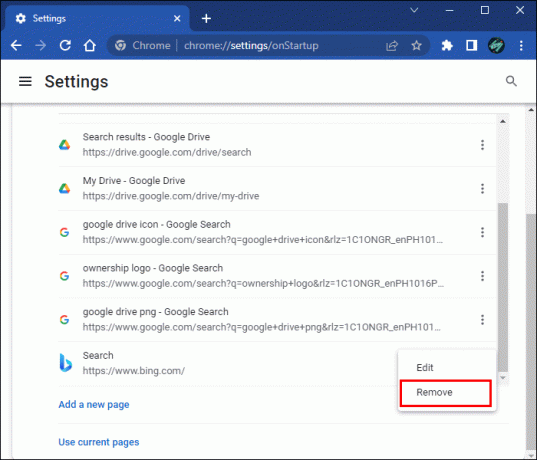
Zatvorte prehliadač Chrome a znova ho otvorte, aby sa zmeny prejavili.
Odstrániť ako primárny vyhľadávací nástroj
Bing môže uniesť váš Chrome tak, že sa nastaví ako primárny vyhľadávací nástroj. Vyhľadáte čokoľvek v paneli s adresou prehliadača Chrome a zistíte, že ste presmerovaní na stránku s výsledkami vyhľadávacieho nástroja Bing. Ak chcete odstrániť Bing ako primárny vyhľadávací nástroj:
- Otvorte prehliadač Google Chrome a vyberte tri bodky v pravom hornom rohu. Tým sa otvorí vaša ponuka.

- Vyberte „Vyhľadávač“.
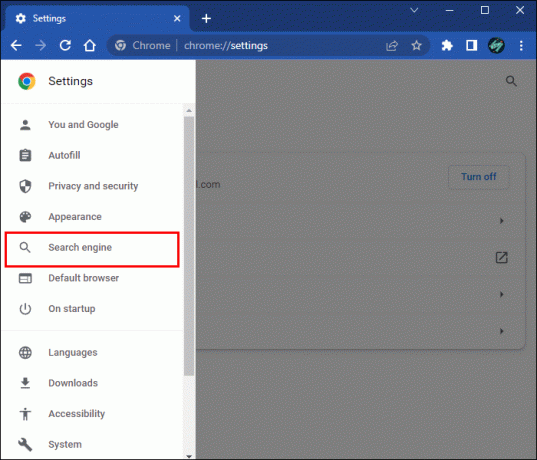
- Nájdite nastavenie „Použitý vyhľadávací nástroj v paneli s adresou“.

- Otvorte rozbaľovaciu ponuku a nastavte možnosť na čokoľvek okrem Bing.

Zatvorte Chrome a znova ho otvorte, aby boli zmeny trvalé.
Odstrániť zo všetkých operácií vyhľadávacieho nástroja
Ak chcete zabrániť tomu, aby Bing fungoval na pozadí vášho prehliadača, musíte ho odstrániť zo svojich vyhľadávačov. Toto sa líši od zmeny primárneho vyhľadávacieho nástroja. Keď zmeníte primárny vyhľadávací nástroj, Chrome sa stále pripojí k Bingu. Ak chcete odstrániť Bing zo schválených vyhľadávacích nástrojov v prehliadači Chrome, postupujte takto:
- Otvorte prehliadač Google Chrome a vyberte tri bodky v pravom hornom rohu. Tým sa otvorí vaša ponuka.

- Vyberte „Vyhľadávač“.
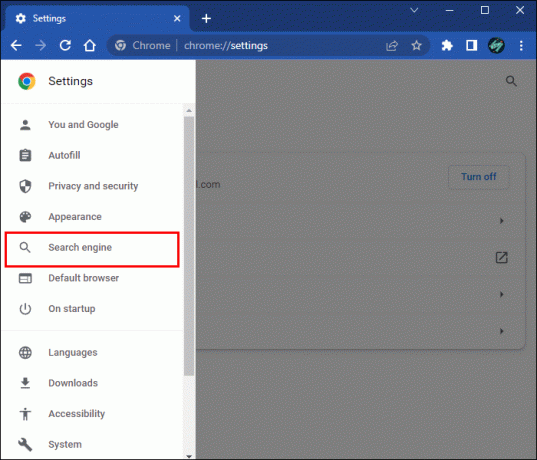
- Kliknite na „Spravovať vyhľadávač a vyhľadávanie na stránkach“.

- Zobrazí sa zoznam vyhľadávacích nástrojov.

- Keď v tomto zozname uvidíte Bing, kliknite na 3 bodky a vyberte „Odstrániť“. Možno budete musieť tento krok zopakovať viackrát.
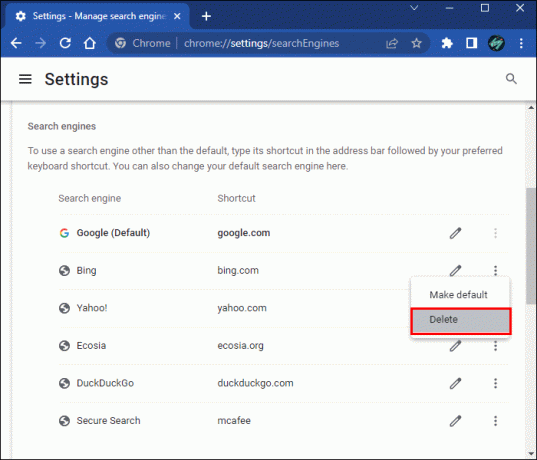
Nezabudnite zavrieť Chrome a znova ho otvoriť, aby sa zmeny udržali.
Obnovte prehliadač Google Chrome
Ak žiadne z vyššie uvedených riešení úspešne neodstráni Bing, mali by ste Chrome úplne resetovať. Tento proces obnoví predvolené nastavenia prehliadača. Obnovenie prehliadača Chrome:
- Otvorte Google Chrome a stlačte tlačidlo ponuky v pravom hornom rohu. Toto sú tri bodky.

- Vyberte „Nastavenia“.

- Kliknite na „Obnoviť a vyčistiť“.

- Dostali ste sa na „Obnoviť nastavenia na pôvodné predvolené hodnoty“.

- Kliknite na „Obnoviť nastavenia“.
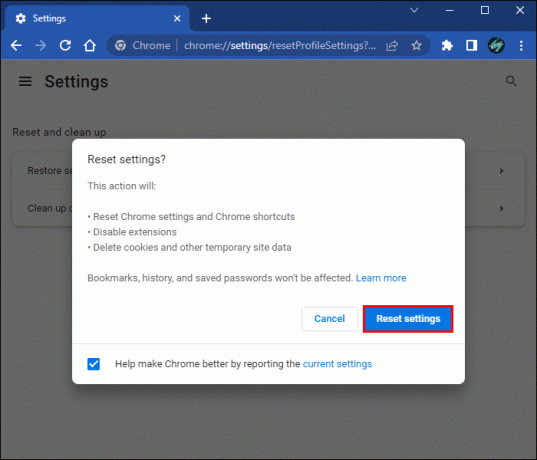
Tento proces vás odhlási z vášho účtu Google. Keď sa znova prihlásite, všetky vaše záložky sa obnovia.
Ako odstrániť Bing z Microsoft Edge
Bing je predvolený prehliadač v Microsoft Edge. Ak ho chcete nahradiť inou možnosťou, postupujte podľa týchto krokov.
- Otvorte Microsoft Edge.

- Kliknutím na ikonu s tromi bodkami v pravom hornom rohu otvorte ponuku.

- Vyberte „Nastavenia“ a potom kliknite na „Ochrana osobných údajov, vyhľadávanie a služby“.

- Nájdite „Panel s adresou a vyhľadávanie“ a vyberte ľubovoľný vyhľadávací nástroj okrem Bing.
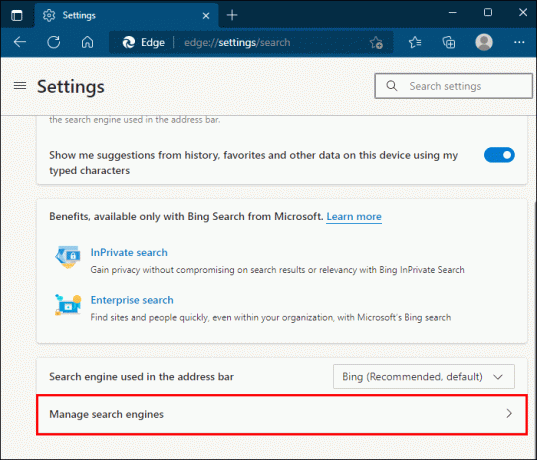
- Kliknite na „Nastaviť ako predvolené“.
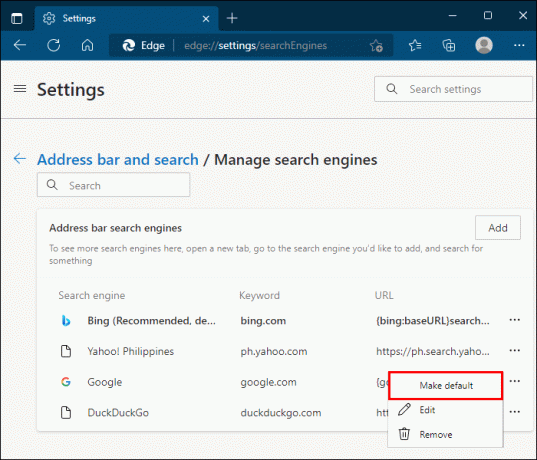
Nezabudnite zatvoriť a znova otvoriť Edge, aby ste sa uistili, že zmeny fungujú.
Ako sa zbaviť Bingu v systéme Windows 11
Funkcia Bing je zabudovaná do systému Windows 11. Ak sa chcete zbaviť Bingu na počítači so systémom Windows 11, postupujte podľa nasledujúcich krokov.
- Stlačte kláves Windows a X.
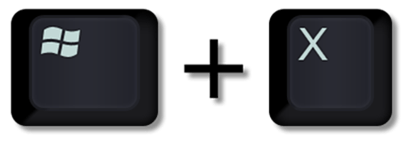
- Vyberte „Aplikácie a funkcie“.

- Posúvajte sa nadol, kým nenájdete „Bing“.

- Kliknite na „Odinštalovať“ vedľa neho a postupujte podľa pokynov.

Zmeny by sa mali prejaviť okamžite. Ak nie, reštartujte počítač a Bing bude úplne odstránený.
Ako sa zbaviť Bingu na Macu
Existujú dva spôsoby, ako môže vírus presmerovania Bing ovplyvniť váš Mac. Uistite sa, že ste sa zbavili Bingu na oboch miestach, aby bol váš počítač v bezpečí.
Odstrániť aplikáciu Bing
Bing môžete nájsť vo svojich aplikáciách, aj keď si nikdy nepamätáte, že by ste ho nainštalovali. Ako sa zbaviť Bingu na Macu:
- Na domovskej obrazovke kliknite v hornej časti na „Prejsť“.

- Vyberte „Aplikácie“. Tým sa otvorí zoznam aplikácií.
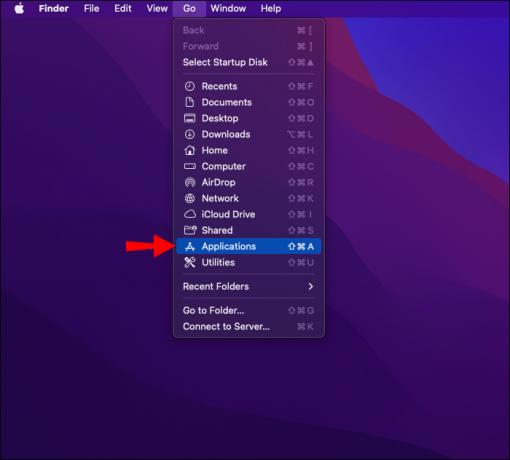
- Posúvajte sa, kým nenájdete Bing alebo aplikáciu, ktorú si nepamätáte nainštalovanú.

- Kliknite pravým tlačidlom myši na aplikáciu a kliknite na „Presunúť do koša“.

Urobte to pre každý záznam, ktorý chcete odstrániť. Zmeny by mali byť okamžité. Reštartovanie počítača však zabezpečí, že váš Mac zaregistruje, že aplikácia bola odstránená.
Odstrániť zo Safari
Keď sa Bing vloží do Safari, stane sa predvoleným vyhľadávacím nástrojom. Ak sa vám to stalo, postupujte podľa pokynov nižšie.
- Otvorte Safari.

- Prejdite na „Safari“ a potom kliknite na „Predvoľby“.
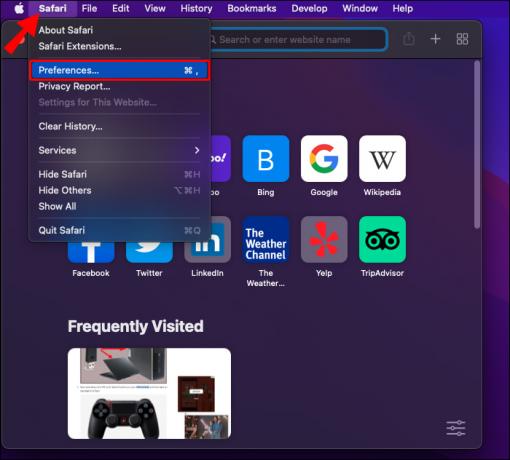
- Kliknite na „Hľadať“,

- Nájdite „Vyhľadávač“.
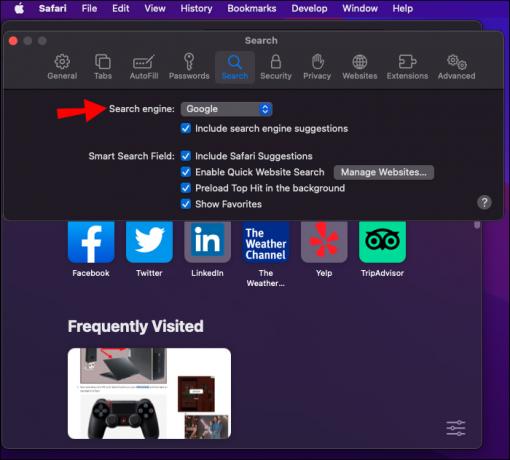
- Z rozbaľovacej ponuky vyberte ľubovoľnú možnosť okrem Bing.

Zatvorte a znova otvorte Safari, aby ste sa uistili, že Bing bol odstránený.
Ako sa zbaviť máp Bing v programe Outlook
Bing Maps je vstavaná funkcia Outlooku. Dá sa zapnúť automaticky pri prvom stiahnutí Outlooku. Funkciu je možné znova zapnúť, ak sa na vašom počítači nachádza vírus Bing Redirect. Ak sa chcete zbaviť máp Bing v programe Outlook:
- Stlačením klávesov Windows + S na klávesnici otvorte pole Hľadať.

- Napíšte „Outlook 2016“. Keď to uvidíte vo výsledkoch, kliknite naň.
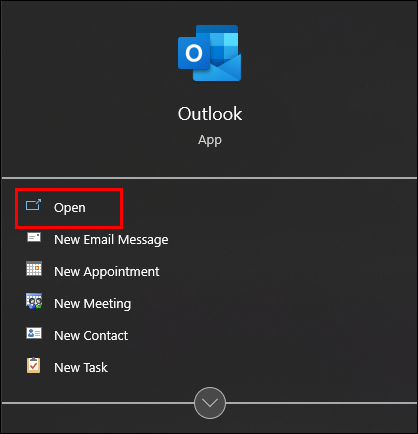
- Kliknite na „Súbor“ a potom kliknite na „Spravovať doplnky“. Tým sa načíta verzia webovej aplikácie Outlooku a zobrazí sa zoznam doplnkov.

- Nájdite „Bing Maps“ a zrušte začiarknutie políčka v stĺpci „Zapnuté“.

- Znova načítajte Outlook, aby ste sa uistili, že zmena nastala.
Zatvorte a znova otvorte Outlook, aby ste sa uistili, že aplikácia zaregistruje zmeny.
Bing On Odtiaľto
Bing je jedinečný prehliadač, pretože hoci nie je vírusom sám o sebe, dá sa použiť na jeho zjednodušenie. Náhle použitie Bingu na vašom počítači bez vášho súhlasu je okamžitým varovným signálom, že váš počítač má vírus. Vždy skontrolujte počítač na prítomnosť vírusov aj po odstránení Bingu.
Napriek tomuto bežnému vírusu je Bing legitímny program zabudovaný do produktov spoločnosti Microsoft. Ak sa vám to nepáči, môžete ho natrvalo odstrániť rovnakým spôsobom, ako pri odstraňovaní vírusovej verzie.
Úspešne ste sa zbavili Binga? Odkiaľ si to odstránil? Dajte nám o tom všetko vedieť v komentároch nižšie!




